教育事业统计年报系统快速操作指南
2015全国教育经费统计年报系统快速指南
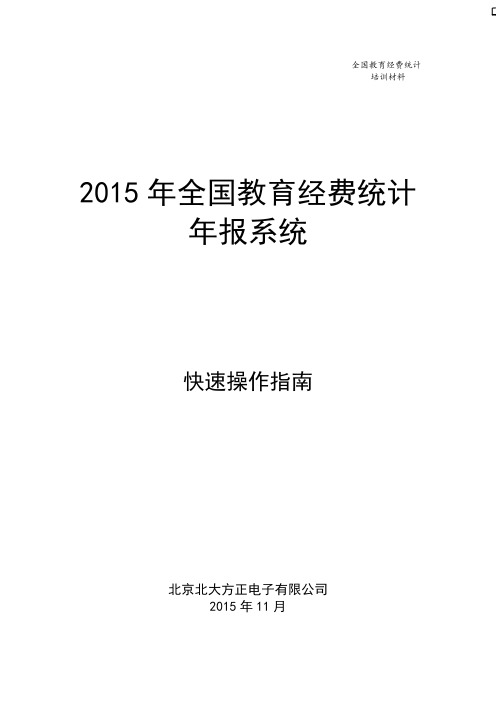
全国教育经费统计培训材料2015年全国教育经费统计年报系统快速操作指南北京北大方正电子有限公司2015年11月目录1.安装系统 (2)2.单个学校用户系统快速操作 (2)第一步代码导入 (2)第二步创建账套 (2)第三步创建年份数据表及进入系统 (2)第四步录入基表数据 (3)第五步基表查询与导出 (3)第六步数据上报 (3)3.教育行政部门系统快速操作 (4)第一步代码导入 (4)第二步创建账套 (4)第三步创建年份数据表及进入系统 (4)第四步录入或接收数据 (5)第五步基表查询与导出 (5)第六步导入导出分析表 (5)第七步报表生成 (6)第八步报表查询、导出与打印 (7)第九步数据传输 (8)1.安装系统确认电脑中的操作系统为Windows XP sp3及以上操作系统。
双击全国教育经费统计年报系统安装文件,根据安装提示可顺利完成系统的安装。
2.单个学校用户系统快速操作系统安装结束后,按以下步骤执行操作:第一步代码导入若第一次登陆系统,需要使用“代码导入”功能,导入最新代码后即可进行相应的数据录入等工作。
若学校(单位)的代码版本号发生变化,可重新进行代码导入。
每次导入代码,系统都会自动创建不同的代码库,可在不同代码库中新建账套,进行相应的数据录入等工作。
1.双击系统图标,进入系统登录界面,点击系统登录界面的“代码导入”按钮,进入代码导入页面;2.点击“选择代码包”按钮,选择上级下发的代码文件后,点击“导入”按钮,系统将根据导入的代码“自动创建新的代码库”,用户可通过新创建的代码库来“新建账套”。
第二步创建账套1.在系统登录界面账套管理下拉菜单选择“新建账套”按钮,点击进入账套管理界面。
2.选择需要创建账套所在的代码库。
3.在新增账套界面中正确填写“账套名称”,选择用户类型为单个学校用户,输入或点击“?”选择地区代码,输入或点击“?”选择学校代码。
点击“确定”按钮,弹出账套已创建的提示框后,点击“确定”按钮,页面自动跳转到登录页面。
全国教育经费统计简易版年报系统用户使用手册DOC

全国教育经费统计简易版年报系统用户使用手册北京北大方正电子有限公司版权所有侵权必究本手册内容改动及版本更新将不再另行通知。
本手册的范例中使用的数据如果没有特别指明,均属虚构。
对于本手册及本手册涉及的技术和产品,北京北大方正电子有限公司拥有其专利、商标、著作权或其他知识产权,除非得到北京北大方正电子有限公司的书面许可,本手册不授予这些专利、商标、著作权或其他知识产权的许可。
目录1. 功能简介 (4)2. 使用要求 (4)3. 登录及代码导入 (4)3.1. 登录 (4)3.2. 代码导入 (5)4. 基表录入与查询 (6)5. 公式编辑 (13)6. 基表上报 (18)1.功能简介为了适应全国教育经费统计工作的要求,很好地完成全国教育经费统计年报任务,教育部财务司委托本公司负责研发【全国教育经费统计简易版年报系统】软件,该软件供单个学校(单位)用户录入上报数据使用。
2.使用要求代码管理系统支持Windows XP SP3及以上操作系统(支持64位系统)。
单个学校用户上报的基础数据为:如果是高校,则包含:学校代码表、校验提示信息说明、基表1系列。
如果是除高校外的其他学校及单位,则包含:学校代码表、校验提示信息说明、基表2系列。
3.登录及代码导入3.1. 登录1.双击简易版年报安装包中的“全国教育经费统计年报系统2015简易版.exe”文件,即可进入简易版全国教育经费统计年报系统。
图3.1-1简易版系统登陆界面2.单个学校用户进入系统首页,可以看到基表录入与查询、基表上报和公式编辑三个部分。
3.2. 代码导入1.点击“选择文件”按钮,选择上级下发的学校(单位)代码文件后,页面将显示单位代码、单位名称、地区代码、地区名称、隶属关系、学校类别、城乡分类、机构数和版本号信息。
图3.2-1代码导入选择文件界面2.点击“填报”按钮,系统自动跳转至基表录入与查询页面。
图3.2-2代码导入选择文件完成界面4.基表录入与查询1.基表填报窗口的中间和下方显示该学校用户需填写的所有基表的名称列表,右侧显示选中的基表的表格。
教育统计管理信息系统使用说明(学校级)1
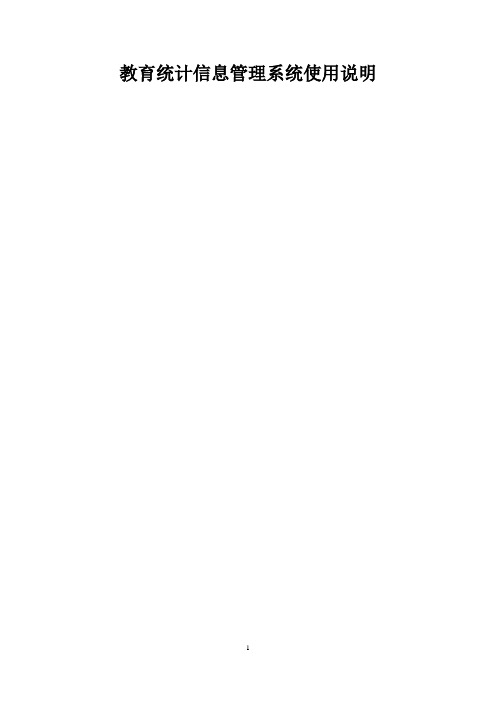
教育统计信息管理系统使用说明目录1填报使用流程 (3)1.1学校级 (3)2安装系统 (4)3功能模块使用说明 (6)3.1第一次使用系统 (6)3.1.1启动系统: (6)3.1.2导入机构文件和学校文件 (7)3.1.3登录系统: (10)3.2主界面功能介绍 (13)3.2.1界面: (13)3.2.2功能介绍: (13)3.3接收统计任务 (14)3.3.1功能说明: (14)3.3.2操作 (14)3.3.3注意事项 (16)3.4报表录入 (16)3.4.1固定表录入 (16)3.4.2浮动表录入(基础教育无此类型表) (18)3.5数据校验 (21)3.5.1报表校验 (21)3.5.2报表校验查询 (23)3.6报表审核 (23)3.6.1注意事项 (26)3.7数据上报 (27)3.8数据查询 (29)3.8.1基表查询 (29)3.9数据管理 (29)3.9.1导入导出 (29)3.9.2数据清空 (31)3.9.3基表打印 (33)4主要问题答疑 (35)1填报使用流程1.1 学校级学校用户登录系统后,首先录入本学校的数据,录入完成后进行数据校验,校验信息分为逻辑型校验和经验型校验,逻辑型校验不通过不能够进行数据审核,所以要将逻辑校验都通过后再进行下一步操作,如果校验完成后又更改了数据,需要重新对数据进行校验。
校验通过后进行数据审核,审核后的数据将被锁定不允许修改。
最终将审核完成的数据上报。
2安装系统1、下载“教育统计管理信息系统客户端”后,进行解压缩生成“客户端安装包”文件夹,双击进入文件夹后,再双击文件夹中的“setup.exe”文件进行安装2、此处点击“下一步”3、此处可通过“浏览”选择软件新的安装路径。
使用默认路径或选择好新的路径后点击“下一步”。
4、此处点击“下一步”,软件开始安装。
5、此处点击“关闭”,软件安装完成。
桌面上会生成“数据采集客户端”图标。
3功能模块使用说明3.1 第一次使用系统3.1.1启动系统:启动系统有两种方式。
教育事业统计系统操作_图文

硬件建议配置 CPU 2GHz 内存 4G C盘空间 5G 安装盘空间 2G
操作系统补丁是必须要安装的,用以保障保障统计系统的正常使用,如连接服务器、 导出报表,打印报表等功能正常使用。
注意:操作系统补丁只需要安装一次,安装过一次以后,无需再次安装。
具体安装步骤
XP系统直接双击setup.exe运行,WIN7及以上系统选中 setup.exe以后右键,选择“以管理员身份运行”。
2.3教育机构
录入汇总 校验分析 数据分析 审批上报 报表备案
录入汇总
接收汇总上报数据
录入汇总
业务办理
教育部门信息: 填报当前登录的教育管理 机构的基本信息
数据代录: 帮助所辖和经验校验信息
逻辑校验: 逻辑校验必须通过,否则 不能上报数据。 校验校验: 必须认真核实,如有必要 填写校验说明。
固定表格的填写
浮动行表格的填写
浮动行表格的填写
审核上报:学校用户 对数据进行审核。注 意:上报数据时候必 须使用审核通过的数 据,不能使用导出的 数据
导入导出功能:学校 用户对数据进行备份 和还原时候使用。注 意:在进行升级前最 好进行数据导出备份, 防止数据丢失
DATA:数据备份格式,用于学校的整套报表和教育管理部门全部学校所有数据的导入导 出。
教育事业统计系统操作_图文.pptx
安装程序下载地址 中国教育统计网 HTTPS://
云南教育与规划统计网 http://220.163.13.254:8810/
硬件最低配置 CPU 1GHz 内存 1G C盘空间 2G 安装盘空间 2G
每年的教育统计系统主要有3个部分组成: 安装程序、省级代码编码、升级程序
2019年全国教育经费统计简易版年报系统快速操作指南

全国教育经费统计培训材料2019年全国教育经费统计简易版年报系统快速操作指南北京北大方正电子有限公司2019年10月目录第一步系统安装 (2)第二步代码导入 (2)第三步设置上年数据文件 (2)第四步录入基表数据 (2)第五步基表上报 (3)第六步基表接收 (3)第一步系统安装确认电脑中的操作系统为Windows XP SP3及以上操作系统。
双击简易版安装文件,根据系统提示进行简易版安装操作,安装完成后,在桌面双击“2019简易版_全国教育经费统计年报系统”图标,即可进入简易版全国教育经费统计年报系统。
注意:简易版年报系统仅供单个学校(单位)用户录入、上报基表数据使用。
第二步代码导入点击“导入代码”按钮,进入选择一个单位页面,在该页面点击“选择文件”按钮,选择需导入的代码文件。
页面将显示单位代码、单位名称、地区代码、地区名称、隶属关系、学校类别、城乡分类、机构数和版本号信息。
注意:简易版年报系统只能导入学校代码包,可在代码管理系统中选择“下属学校导出”和“指定导出”两种导出方式,以上两种方式导出的代码包都需要解压后才能导入简易版年报系统。
第三步设置上年数据文件单个学校(单位),基表录入与查询和基表上报功能,都需用到上年数据文件,系统只需在其中一个功能设置一次即可。
首次进入基表录入与查询页面,系统自动弹出选择上年数据的提示,点击“选择文件”按钮,选择2018年本学校(单位)的最终版数据包,点击“设置”按钮,即可设置完成。
若该学校(单位)无对应的2018年代码及数据,勾选“无上年数据”复选框后,点击“设置”按钮即可完成上年数据文件的设置。
第四步录入基表数据1.点击“填报”按钮,系统自动跳转至基表录入与查询页面。
2.点击“预置上年数”按钮,可将该学校(单位)的上年年末人数对应预置到今年的年初人数单元格。
3.指标解释功能,若勾选“显示指标解释”,鼠标悬停在基表指标单元格时,会出现该指标的指标解释。
4.若有决算系统导出的Excel文件,点击“决算导入”按钮,根据提示选择单机版决算文件或网络版决算文件,可将决算文件的数据对应导入到2019版年报系统的基表中。
全国教育经费统计年报系统简易操作流程操作流程

一、系统登录与注册1.打开全国教育经费统计年报系统首页,点击用户登录按钮。
2.如果是首次使用该系统,需要点击注册按钮,输入所需的注册信息,并进行验证码验证。
3.注册成功后,返回登录页面,输入用户名和密码进行登录。
二、数据录入1.登录成功后,点击数据录入菜单,选择需要录入数据的年份和统计单位。
2.在数据录入页面,按照系统预设的表格格式,填入各项教育经费数据。
3.数据录入完成后,点击保存按钮,系统自动将数据保存。
三、数据查询与统计1.点击数据查询与统计菜单,选择需要查询或统计的年份和统计单位。
2.在查询与统计页面,选择查询条件,如地区、学校类型等。
3.点击查询按钮,系统根据选择的条件,展示相应的查询结果或统计数据。
四、数据导入与导出1.点击数据导入与导出菜单,选择需要导入或导出的数据类型。
2.若要导入数据,选择导入数据类型和导入文件,点击导入按钮,系统将导入数据。
3.若要导出数据,选择导出数据类型和导出文件格式,点击导出按钮,系统将以选择的格式导出数据。
五、系统设置与授权查询1.点击系统设置与授权查询菜单,进行系统设置和授权查询。
2.在系统设置页面,可以对系统进行相应的配置和设置。
3.在授权查询页面,可以查询当前用户的权限和操作记录等信息。
六、数据审核与上报1.点击数据审核与上报菜单,进行数据的审核和上报操作。
2.在数据审核页面,系统会根据设定的审核规则对数据进行审核。
3.审核通过的数据可以选择上报,点击上报按钮后,系统会将数据上报至上级部门。
七、数据分析与展示1.点击数据分析与展示菜单,进行数据的分析和展示。
2.在该页面,可以使用图表、报表等形式展示数据,并进行相应的数据分析。
以上就是全国教育经费统计年报系统的简易操作流程,通过该系统可以方便地进行教育经费的录入、查询、统计、导入、导出等操作,并实现数据的审核、上报和分析展示等功能,便于各级教育部门进行教育经费管理和统计分析。
统计直报系统操作手册
统计直报系统操作手册一、系统登录1. 打开浏览器,输入统计直报系统网址,进入系统登录界面。
2. 在登录界面,输入您的用户名和密码,“登录”按钮。
3. 如忘记密码,可“忘记密码”,按提示操作找回密码。
二、系统主界面2. 菜单栏:包含系统所有功能模块的入口,如数据填报、审核查询、统计分析等。
3. 功能模块区:展示当前用户可操作的功能模块,相应模块图标即可进入操作。
4. 消息通知栏:显示系统通知、待办事项等信息。
5. 快捷操作区:提供常用操作的快捷入口,提高工作效率。
三、数据填报1. 在菜单栏选择“数据填报”模块,进入数据填报界面。
2. 根据填报要求,选择填报周期(如月报、季报、年报等)。
3. 填写报表内容,注意数据真实、准确、完整。
如有疑问,可查看填报说明或咨询相关人员。
4. 填写完毕后,“保存”按钮。
如需提交审核,“提交”按钮。
四、审核查询1. 在菜单栏选择“审核查询”模块,进入审核查询界面。
2. 查看待审核报表列表,报表名称,进入报表详情页面。
3. 对报表内容进行审核,如发现问题,可退回至填报人修改,或直接修改后保存。
4. 审核通过后,“审核通过”按钮,报表将进入下一环节。
五、统计分析1. 在菜单栏选择“统计分析”模块,进入统计分析界面。
2. 选择需要分析的报表类型,设置分析条件,如时间范围、统计指标等。
3. “查询”按钮,系统将统计图表。
您可根据需求导出图表或打印。
六、系统设置1. 在菜单栏选择“系统设置”模块,进入系统设置界面。
2. 在此页面,您可以修改个人信息、密码,以及查看系统公告等。
3. 如有权限,还可进行角色管理、权限分配等操作。
统计直报系统操作手册(续)七、报表管理1. 报表模板:在“报表管理”模块中,您可以查看、报表模板。
根据模板格式填写报表,确保数据规范统一。
3. 报表归档:已提交的报表将自动归档,便于日后查询和追溯。
您可以在报表管理中查看历史报表。
八、消息中心1. 消息通知:系统会实时推送消息通知,包括审核进度、系统公告等。
教育统计信息管理系统操作说明
教育统计信息管理系统操作说明
教育统计信息管理系统填报及安装说明
一、数据填报基本工作流程:
学校级单位:录入学校基表---校验---审核---上报
二、系统安装:
打开教育统计信息管理系统---安装包---setup.exe---下一步-----出现“安装文件夹”界面-----文件夹---安装在C:根目录下(C:\教育统计信息管理系统—数据采集客户端)----下一步----下一步----安装完成----关闭。
系统安装完成后,桌面上会产生“数据采集客户端”图标。
三、系统操作
双击“数据采集客户端”图标,第一次登录,需导入“学校代码文件”,点击“导入教育机构代码”---机构导入----学校文件后面的V---选择要导入的学校代码文件.imp—打开—导入---提示“当前导入操作需要清空原表数据,是否继续?”—是—导入已完成---关闭—回到登录界面--单位类型----学校(机构)---选择所在学校---登录---进行报表报表数据填报工作。
全国教育经费统计年报系统2014快速操作指南
全国教育经费统计培训材料全国教育经费统计年报系统2014版快速操作指南北京北大方正电子有限公司2014年11月目录1. 安装系统 (1)2. 单个学校用户系统快速操作 (1)第一步代码管理 (1)第二步创建账套 (1)第三步创建年份数据表及进入系统 (1)第四步录入基表数据 (2)第五步报表查询、导出与打印 (2)第六步数据上报 (2)3. 教育行政部门用户系统快速操作 (3)第一步代码管理 (3)第二步创建账套 (3)第三步创建年份数据表及进入系统 (4)第四步录入或接收数据 (4)第五步录入或导入上年分析表 (5)第六步报表生成 (5)第七步报表查询、导出与打印 (7)第八步数据上报、下发、接收、导出、导入 (8)1.安装系统确认电脑中的操作系统为Windows XP sp3及以上操作系统。
双击全国教育经费统计年报系统安装文件,根据安装提示可顺利完成系统的安装。
2.单个学校用户系统快速操作系统安装结束后,按以下步骤执行操作:第一步代码管理1.双击系统图标运行系统,如果是第一次运行系统,应点击登录界面的“代码管理”按钮,选择所在省级行政区划后进入代码管理界面。
2.单个学校用户在代码管理界面可点击“代码接收”按钮,接收上级单位下发的代码文件。
3.关闭代码管理界面。
第二步创建账套1.关闭代码管理界面后,进入系统登录界面,可在系统登录界面的账套下拉列表中选择“新增账套”,点击进入新增账套界面。
2.在新增账套界面中正确填写“账套名称”,选择用户类型为单个学校用户,输入或点击“?”选择地区代码,输入或点击“?”选择学校代码。
点击“保存”按钮,完成账套的创建。
点击“返回”按钮,页面自动跳转到登录页面。
注:账套功能可实现在同一台计算机上分别管理多个地区的数据库。
“账套”指具有独立业务信息的数据库,一个账套可以存储一个地区的多年数据。
不同账套间数据相互不受影响,一个地区可以创建多个不同名的账套。
第三步创建年份数据表及进入系统创建年份数据表是在当前账套中添加不同年份的独立数据表。
2023年教育事业统计信息管理系统操作步骤
2023年教育事业统计信息管理系统操作步骤2023年教育事业统计信息管理系统操作步骤一、登录系统1.打开电脑并启动操作系统。
2.在桌面或开始菜单中找到教育事业统计信息管理系统图标,并双击打开。
3.出现登录界面,输入用户名和密码。
4.点击“登录”按钮,进入系统主界面。
二、系统主界面1.登录成功后,系统将显示主界面。
主界面包括功能菜单、信息展示窗口、搜索栏等。
2.在功能菜单中,可以选择不同功能模块进行操作。
三、录入数据1.在主界面中,选择“数据录入”功能模块。
2.在数据录入界面,选择需要录入的数据类型,如学生信息、教师信息、课程信息等。
3.点击“新增”按钮,填写相应的信息。
4.完成填写后,点击“保存”按钮,将数据保存到系统数据库中。
四、数据查询1.在主界面中,选择“数据查询”功能模块。
2.在数据查询界面,根据需要选择相应的查询条件,如学生姓名、教师姓名、课程名称等。
3.点击“查询”按钮,系统将根据所选条件进行查询,并将符合条件的数据显示在信息展示窗口中。
五、数据统计1.在主界面中,选择“数据统计”功能模块。
2.在数据统计界面,选择需要统计的数据类型,如学生人数、教师数量、课程数量等。
3.根据需要选择相应的统计条件,如年级、专业、学院等。
4.点击“统计”按钮,系统将根据所选条件对数据进行统计,并将统计结果显示在信息展示窗口中。
六、数据分析1.在主界面中,选择“数据分析”功能模块。
2.在数据分析界面,选择需要分析的数据类型,如学生成绩、教师评价等。
3.根据需要选择相应的分析条件,如学期、科目等。
4.点击“分析”按钮,系统将根据所选条件对数据进行分析,并将分析结果以图表等形式显示在信息展示窗口中。
七、数据导出与打印1.在主界面中,选择“数据导出与打印”功能模块。
2.在数据导出与打印界面,选择需要导出或打印的数据类型,如学生信息、教师信息、课程信息等。
3.根据需要选择相应的导出或打印条件,如文件格式、打印份数等。
- 1、下载文档前请自行甄别文档内容的完整性,平台不提供额外的编辑、内容补充、找答案等附加服务。
- 2、"仅部分预览"的文档,不可在线预览部分如存在完整性等问题,可反馈申请退款(可完整预览的文档不适用该条件!)。
- 3、如文档侵犯您的权益,请联系客服反馈,我们会尽快为您处理(人工客服工作时间:9:00-18:30)。
教育事业统计年报系统快速操作指南
(2021年)
一、各级教育管理部门操作流程
二、系统登录,修改密码
(一)年报系统登录
1.打开浏览器,在浏览器地址栏中输入【网址】进入教育部教育管理信息中心页面
2.进入“教育统计管理信息系统入口”页面,选择登录网络入口
3.选择某一网络入口,进入登录界面
在“登录”界面中,分别输入“用户名”、“密码”和“验证码”,点击“登录”按钮进入主界面,中小学使用季报账户、密码登录,幼儿园和特教学校需用初始账号密码登录,账号为学校代码,初始密码为11_8888。
县级登录页面:
校级登录页面:
4.首次登录时,弹出修改密码界面,必须修改密码后才可继续使用,密码中需要有字符数字及符号。
(幼儿园、特教学校需进行此操作)
(三)注意事项
1.年报、季报录入时应选择国产浏览器,搜狗浏览器、360浏览器等国内浏览器需极速模式。
2.首次登陆系统时,谷歌浏览器若出现如下:“您的连接不是私密连接”,点击,点击进入登陆界面。
3.首次登录搜狗浏览器时,若出现安全提示,点击继续进入登陆界面。
(四)重置密码(县级权限),校级账户密码由县级重置,初始密码为11_8888
(五)退出系统(点击页面右上角的设置按钮,选择退出登录)
三、校级年报信息录入
1.账号登录后,页面如下图(管理账户页面)
2.选择2021年教育事业统计年报模块。
进入信息采集录入页面。
3信息采集录入(选择想要录入信息表格,点击后进入表格页面)
界面报表中空白单元格,填报数据:白色单元格为输入区,正常填报;蓝色为计算区,根据设定好的计算公式,自动计算出结果;浅蓝色为引用区,意思是此单元格的指标是从其他报表引用的,不需要进行填写。
引用格的值会跟随被引用的单元格数值变化。
*每填报完成一张报表,需点击“保存”按钮,保存填报数据。
四、系统功能
(一)校验功能
1.点击“校验”按钮,弹出校验框。
注意:校验是直接针对学校中的所有要填报的报表进行校验,刷新校验状态,需要关闭弹出框,然后重新打开弹出框。
2.在校验框中,点击【校验】按钮,开始报表校验,一次校验完成后才能继续点击校验进行二
次校验,校验完成后,会返回逻辑校验未通过总数量、经验校验未通过总数量。
3.校验完成后,校验结果按照对应的展示报表分类型展示在结果列表中。
(二)核查功能
1.点击“核查”按钮,弹出校验框注意:核查是直接针对学校中的所有要填报的报表进行核
查,刷新核查状态,需要关闭弹出框,然后重新打开弹出框。
2.点击【开始核查】按钮,开始核查。
3.核查结束后,关闭核查页面,在页面下方的核查信息中查看。
(三)其他功能
1.清除功能:勾选一张或多张报表,点击“清除”按钮,可以将表中已填入数据全部删除。
2.与上年数据对比功能:点击【上年数据】按钮,弹出年份选框,选择对比年度(需教育部内置如其他年度数据)。
(1)选择年份,查看上年度报表数据,点击【绝对数对比】,与当前填写完成的报表进行绝对数比对,并将结果直接返回到报表中。
(2)点击【百分比对比】,与当前填写完成的报表进行百分比比对,比对结果直接在表中体现。
3.报表信息功能:每张表的填报说明和指标解释
4.全屏填报功能、重置初始值、一键补零功能,单表导出和多表导出功能,单表导入功能(必须是用系统中“导出”功能导出的表)
五、数据上报
1.点击【数据上报】功能菜单,进入上报主页面。
2.点击【上报】按钮,上报当前办学类型的套表数据(必须校验通过后才能上报)
3.查看(查看报表及意见)点击报表名称,弹出页面,查看选中的报表数据,以及针对当前报表的审核意见,如果没有意见,则只显示报表数据。
六、审核(县级以上用户)
选中审核学校,在审核操作栏中选择通过、不通过、全部通过、全部不通过,点【审核】按钮,弹出审核意见弹出框。
(1)选择通过或全部通过时,弹出审核意见弹出框,意见非必填,点击保存,提交审核结果。
(2)选择不通过或全部不通过时,弹出审核意见弹出框,审核意见为必填,点击保存,提交审核结果。
七、校验结果查看菜单功能
1.点击【校验结果查看】功能菜单,进入校验结果查看页面,页面默认为逻辑校验
2.筛选填写筛选条件,点击【筛选】按钮,根据条件在数据库筛选符合条件的数据并呈现在列表中,如下图。
3.查看机构基本信息:选中一条列表的校验结果,点击【查看机构基本信息】,弹出页面,查看当前选中的数据所属机构详情。
4.查看表单选中列表中一条数据,点击【查看表单】按钮,弹出页面,查看当前选中的校验结果所属的报表信息,如下图。
5.填写说明(注意:只有【经验校验】和【核查】,有此功能。
)选中列表中的一条数据,点击【填写说明】,弹出填写说明弹出框,填写当前校验的结果说明并点击【保存】,保存数据。
如下图所示。
八、进度汇总
点击【进度汇总】功能菜单,进入进度汇总主页面,如下图所示。
1.点击【报表类型】,选择报表类型,查看不同类型的报表,机构的上报情况。
2.点击【分析维度】下拉框,选择维度,更新机构树数据,如下图。
九、报表查看功能,点击【报表查看】按钮,进入报表查看主页面系统默认报表类型【基表】、分析维度【采集】。
1.支持按学校类型或者学校名称进行搜索
2.点击【套表导出】或【报表导出】,可以进行套表、单表或多表导出,
3•学校导出,勾选想要学校,点击【学校导出】按钮,可选择excel格式或PDF格式
十、过录功能菜单(单机版中的数据分析功能)
(1)点击菜单栏过录,打开过录页面。
•分析维度:采集、统计、区划,下拉选择后,更新下方机构树列表。
•报表类型:基表、综表、机构基表:选择后刷新右侧,报表模板列表。
•机构树:鼠标选中机构树数据,点击不同的添加按钮,添加数据至已选区划表中。
> 添加:将选中的省、地、县级机构添加到"已选区划列表框"中。
> 添加地:将选中的省级下属所有地级机构添加到"已选区划列表框"中。
> 添加县:将选中的省级或地级下属所有县级机构添加到"已选区划列表框"中。
> 添加乡:将选中的省级或地级或县级下属所有乡级机构添加到"已选区划列表框"中。
> 星号"*":只有全国时显示,用于添加全国所有省级机构到"已选区划列表框"中。
> ">":点击,将选中的省级有地无县区划添加到"已选区划列表框"中。
> 全部移除:将区划列表框选中的机构,全部移除。
> 移除:将区划列表框中选中的机构,移除。
•导出:勾选中栏区划表,点击导出,弹出导出结果显示框。
导出结果显示框分为3个页签,分别是:基表、综表、机构基表。
所选中的区划表属于哪个类型,就在哪个页签显示。
页面上方显示导出结果,下方显示报表信息列表,可勾选要下载的报表,点击批量下载进行下载,或者直接点击每条报表后的下载按钮进行下载。
两种下载方式都以Excel的形式下载到本地。
